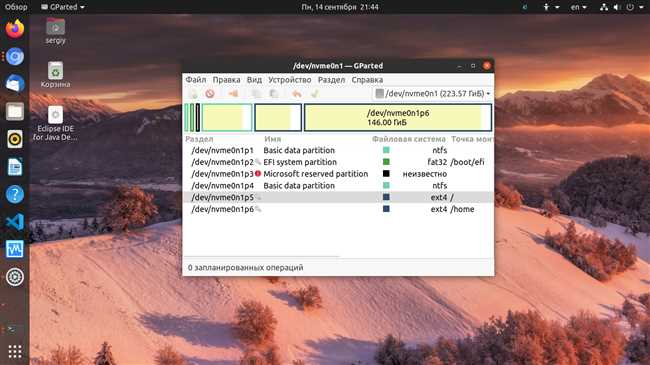
Если вам интересно узнать, какая файловая система используется на вашей флешке, нет нужды устанавливать дополнительные программы или использовать сложные команды. Все, что вам понадобится, это доступ к компьютеру с операционной системой Windows.
Просто вставьте флешку в USB-порт компьютера и откройте Проводник. Затем найдите флешку в списке подключенных устройств и щелкните правой кнопкой мыши на ней. В контекстном меню выберите «Свойства».
Откроется окно с подробной информацией о флешке. В разделе «Общие» вы увидите «Тип файловой системы». Это и будет ответом на ваш вопрос. У вас может быть FAT32, exFAT или NTFS, в зависимости от того, какая файловая система была выбрана при форматировании флешки.
Подключение флешки к компьютеру

Как часто мы сталкиваемся с ситуацией, когда необходимо подключить флешку к компьютеру? Бывает, что это делается буквально каждый день, особенно если вы работаете с большим объемом данных или часто перемещаете файлы между компьютерами. И наверняка, многие из нас задумываются о том, как правильно подключить флешку, чтобы не повредить ее или потерять данные.
Сначала, давайте рассмотрим сам процесс подключения флешки к компьютеру. Все, что вам нужно сделать, — это найти свободный USB-порт на вашем компьютере и вставить флешку в него. При правильном подключении, компьютер должен определить новое устройство и отобразить его в списке дисков и папок.
После подключения флешки, самое время проверить ее файловую систему. Файловая система — это способ организации и хранения данных на носителе, таком как флешка. Как правило, на флешках используются две наиболее распространенные файловые системы: FAT32 и NTFS.
Как узнать, какая файловая система используется на вашей флешке? На самом деле, это очень просто. Просто найдите и откройте флешку на вашем компьютере. В зависимости от операционной системы, с которой вы работаете, вы увидите список файлов и папок. В Windows, вы можете просто открыть проводник и найти флешку в разделе «Этот компьютер». В ОС macOS, вы можете найти флешку на рабочем столе или в разделе «Устройства» Finder. В Linux, вы можете найти флешку в разделе «Места» файлового менеджера.
После того, как вы открыли флешку, обратите внимание на ее свойства или информацию о диске, которую вы можете найти в контекстном меню (щелкните правой кнопкой мыши на флешке и выберите «Свойства» или «Информация о диске»). Здесь вы найдете информацию о файловой системе, используемой на вашей флешке.
Итак, вы знаете, как подключить флешку к компьютеру и определить, какая файловая система используется на ней. Это очень полезные навыки, которые помогут вам быстро и безопасно работать с вашими данными. Теперь, когда вы уверены в своих знаниях, вы можете легко подключить флешку к вашему компьютеру и начать передавать файлы без беспокойства о возможных проблемах или потере данных.
Открытие свойств флешки
Как часто мы сталкиваемся с ситуацией, когда нужно узнать информацию о своей флешке? Вероятно, чуть ли не каждый день. Как узнать файловую систему и другие характеристики своей флешки без лишних программ и команд? Ответ весьма прост: откройте свойства флешки!
Для того чтобы открыть свойства флешки, вам потребуется лишь воспользоваться парой кликов мыши. Но остановимся подробнее на каждом шаге, чтобы у вас не осталось никаких вопросов или сомнений.
Итак, первый шаг. Подключите свою флешку к компьютеру. Где она? Возможно, она лежит прямо рядом с вами, и вы с радостью ее достаете из ящика или кармана. А может быть, вы прекрасно знаете, где ваша флешка находится – она всегда лежит на вашем рабочем столе, готовая к использованию. В любом случае, возьмите свою флешку и вставьте ее в один из USB-портов вашего компьютера.
Шаг второй – откройте проводник (или файловый менеджер, как он еще называется). Это можно сделать двумя путями: либо нажать клавишу Win + E на клавиатуре, либо щелкнуть правой кнопкой мыши на значок «Проводник» на рабочем столе и выбрать соответствующий пункт меню.
Теперь вам нужно найти свою флешку в списке устройств, которые отображаются в окне проводника. Обычно флешка определяется как съемный диск и имеет букву диска, например, F: или G:. Найдите в списке букву, соответствующую вашей флешке, и щелкните на ней правой кнопкой мыши.
В контекстном меню, которое появится после щелчка правой кнопкой мыши, выберите пункт «Свойства». Откроется окно свойств флешки, в котором вы сможете увидеть различные сведения о ней.
В свойствах флешки вы найдете информацию о ее общем объеме, доступном объеме, файловой системе, серийном номере и других характеристиках. Если вам нужны подробности о файловой системе флешки, обратите внимание на раздел «Файловая система». В большинстве случаев там будет указано, что используется файловая система FAT32 или NTFS.
Теперь вы знаете, как открыть свойства флешки и узнать информацию о ней без лишних программ и команд. Используйте этот простой способ, чтобы всегда быть в курсе характеристик своей флешки и справляться с любыми задачами, связанными с ней. Удачи!
Проверка файловой системы
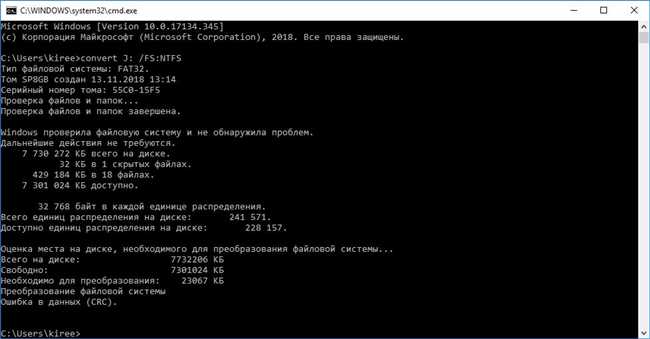
Один из самых простых способов – воспользоваться свойствами устройства. Для этого необходимо выполнить следующие шаги:
- Подключите флешку к компьютеру.
- Откройте проводник (Explorer) и найдите подключенное устройство в списке дисков.
- Щелкните правой кнопкой мыши по значку устройства и выберите «Свойства».
- В открывшемся окне перейдите на вкладку «Оборудование».
- Выберите свое устройство из списка и нажмите кнопку «Свойства».
- Перейдите на вкладку «Сведения».
- В поле «Схема раздела» будет указана файловая система.
Еще один способ – использовать программу «Диспетчер устройств». Для этого:
- Нажмите комбинацию клавиш Win + R для вызова окна «Выполнить».
- Введите «devmgmt.msc» и нажмите Enter.
- В открывшемся «Диспетчере устройств» найдите раздел «Дисковые устройства».
- Разверните его и найдите свое устройство в списке.
- Щелкните правой кнопкой мыши по устройству и выберите «Свойства».
- В открывшемся окне перейдите на вкладку «Сведения».
- Поле «Схема раздела» показывает файловую систему.
Таким образом, узнать файловую систему флешки или другого устройства можно без использования дополнительных программ или команд. Просто воспользуйтесь свойствами устройства или программой «Диспетчер устройств» и найдите информацию о файловой системе на нужной вам вкладке.






